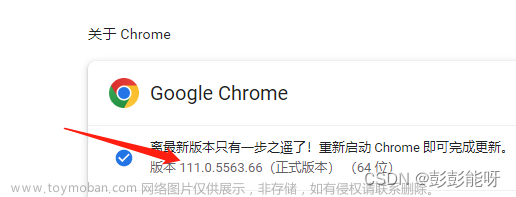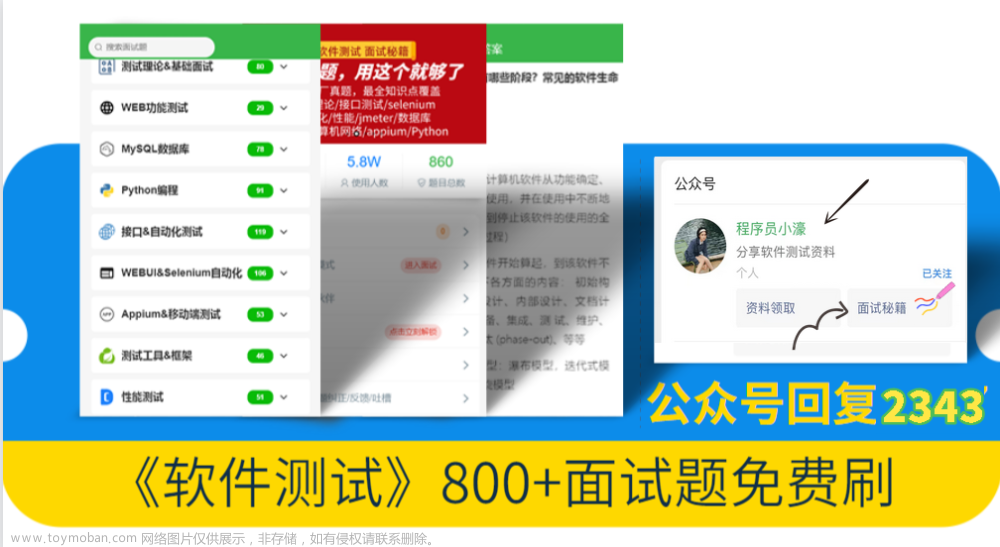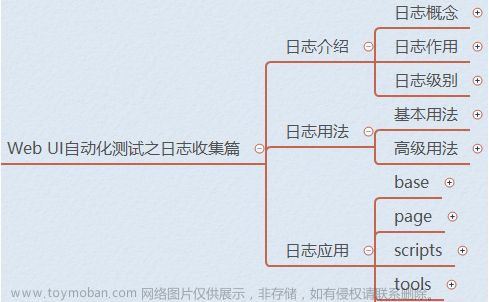1.selenium获取断言信息
获取到的断言信息就是实际结果
预期结果使我们确定的,直接写在代码中的
而实际结果是无法确定的,所以需要用一些方法去获取
代码示例
"""
获取到的断言信息就是实际结果
预期结果使我们确定的,直接写在代码中的
而实际结果是无法确定的,所以需要用一些方法去获取
"""
from selenium import webdriver
# 创建浏览器驱动对象,这里是打开浏览器
driver = webdriver.Chrome("E:\愤怒吧小鸟\chromedriver-win64\chromedriver.exe")
#这种写法是在配置了chromedriver环境变量之后,可不写chromedriver的路径
# driver=webdriver.Chrome()
# 访问网址
driver.get('http://www.baidu.com')
#获取页面的标题
print(driver.title) #百度一下,你就知道
# 获取当前页面的 URL
print(driver.current_url) #https://www.baidu.com/
# 获取标签对(html的标签对)之间的文本信息
# 1、标签元素如果不展示在页面上(比如:鼠标悬停才会有内容显示的情况),获取结果为空
# 2、如果标签对中间没有值,获取到的结果也是空的
# 3、如 input 之类的单标签,获取结果也是空的
print(driver.find_element_by_class_name("title-text").text) #百度热榜
# 获取元素的某个属性
ele = driver.find_element_by_id("kw")
print(ele.get_attribute("class")) #s_ipt
driver.quit()2.设置元素等待
场景:当我们加载页面的时候,一些元素是需要时间的
就有可能发生,代码执行到了,而元素没有被加载出来
此时就会出现找不到元素的情况,所以就要元素等待
元素等待大家首先都会想到time.sleep(),但是这个效率低;比如你等待1s,程序在0.3s就已经加载完成了,那就是在浪费时间;已经知道了 为什么 time.sleep 不好,所以不用;
此问题的解决方案就是,在元素定位之前,进行等待,等到元素出现
所以webdriver 提供了两种等待类型:显示等待、隐式等待
2.1显示等待
- 显示等待,若等到元素,就不会再等了
- 若想使用显示等待,则必须对元素定位进行修改
- 也就是说,显示等待必须对具体的某个元素定位,去主动声明
举例子,再微博地址为【https://m.weibo.cn/】做一些动作
(1)点击大家都在搜

(2)点击微博热搜榜

代码示例
from selenium import webdriver
# 创建浏览器驱动对象,这里是打开浏览器
driver = webdriver.Chrome("E:\愤怒吧小鸟\chromedriver-win64\chromedriver.exe")
# 访问网址
driver.get("https://m.weibo.cn/")
# 点击大家都在搜
driver.find_element_by_xpath("/html/body/div/div/div/div/a//div").click()
# 点击微博热搜榜
ele=driver.find_element_by_css_selector("#app > div:nth-child(1) > div:nth-child(1) > div.card.m-panel.card16.m-col-2 > div > div > div:nth-child(10) > div > div > h4")
ele.click()运行结果报错
那么我们来检验代码里的元素定位是否正确


原因(就是前文提到的):
当我们加载页面的时候,一些元素是需要时间的
就有可能发生,代码执行到了,而元素没有被加载出来
此时就会出现找不到元素的情况
利用显示等待,优化代码
from selenium import webdriver
from selenium.webdriver.common.by import By # 设置元素定位使用哪种方法的
from selenium.webdriver.support.ui import WebDriverWait # 元素等待类
from selenium.webdriver.support import expected_conditions as EC # 提供条件判断函数
# 创建浏览器驱动对象,这里是打开浏览器
driver = webdriver.Chrome("E:\愤怒吧小鸟\chromedriver-win64\chromedriver.exe")
# 访问网址
driver.get("https://m.weibo.cn/")
# 点击大家都在搜
driver.find_element_by_xpath("/html/body/div/div/div/div/a//div").click()
# 点击微博热搜榜
# ele=driver.find_element_by_css_selector("#app > div:nth-child(1) > div:nth-child(1) > div.card.m-panel.card16.m-col-2 > div > div > div:nth-child(10) > div > div > h4")
# 显示等待,若等到元素,就不会再等了
# 若想使用显示等待,则必须对元素定位进行修改
# 也就是说,显示等待必须对具体的某个元素定位,去主动声明
# 每隔 0.5s 检查一次元素是否存在,最多等待 5 s
# 若在最大超时时间内,找到元素,就不等了,继续往下执行
# 若最大超时时间还找不到元素,就报错
ele = WebDriverWait(driver, 5, 0.5).until( # 每隔 0.5s 检查一次元素是否存在,最多等待 5 s
EC.visibility_of_element_located( #visibility_of_element_located()是一个函数,并且()里的对象是元组,检查元素是否被加载出来
(By.CSS_SELECTOR,
"#app > div:nth-child(1) > div:nth-child(1) > div.card.m-panel.card16.m-col-2 > div > div > div:nth-child(10) > div > div > h4")
)
)
ele.click()运行结果(显示出微博热搜界面)
可给显示等待用一个函数封装起来,要用的时候直接调用即可
新建一个waitLib.py模块
from selenium.webdriver.support.ui import WebDriverWait # 元素等待类
from selenium.webdriver.support import expected_conditions as EC # 提供条件判断函数
# 将显示等待封装成了函数
def waitEle(driver, timeout, poll_frequency, findType, findStr):
ele = WebDriverWait(driver, timeout, poll_frequency).until(
EC.visibility_of_element_located(
(findType, findStr)
)
)
return ele2.2隐式等待
为什么有显示等待,还有隐式等待,是因为显示等待的代码比较繁琐(复杂)
(显示等待对每一个元素都要声明,但是隐式等待只需要声明一次就可以)
隐式等待默认参数是秒 当脚本执行到某个元素定位的时候,能定位就继续执行 如果不能定位,以轮询的方式(0.5s 检查一次)不断的判断元素是否能被定位 假设,在第 x(x<=最大超时时间) 秒定位到元素了,就不等了,继续往下执行 若直到最大时长还没定位成功,就抛出异常
注意:声明隐式等待后,只有声明之后的元素定位才有隐式等待,声明之前的元素定位是没有隐式等待的
显示等待和隐式等待的功能是一样的,基本上用了显示等待就不要用隐式等待,用了隐式等待就不要用显示等待,显示等待的好处:比隐式等待更节约时间(根据自己的需求选择)
代码示例
from selenium import webdriver
# 创建浏览器驱动对象,这里是打开浏览器
driver = webdriver.Chrome("E:\愤怒吧小鸟\chromedriver-win64\chromedriver.exe")
# 隐式等待默认参数是秒,如下代码,最大超时时间为 5 秒
# 当脚本执行到某个元素定位的时候,能定位就继续执行
# 如果不能定位,以轮询的方式(0.5s 检查一次)不断的判断元素是否能被定位
# 假设,在第 x(x<=最大超时时间) 秒定位到元素了,就不等了,继续往下执行
# 若直到最大时长还没定位成功,就抛出异常
#声明隐式等待
driver.implicitly_wait(5) # 声明隐式等待后,只有声明之后的元素定位才有隐式等待,声明之前的元素定位是没有隐式等待的
# 访问网址
driver.get("https://m.weibo.cn/")
# 点击大家都在搜
driver.find_element_by_xpath("/html/body/div/div/div/div/a//div").click()
# 点击微博热搜榜
driver.find_element_by_css_selector("#app > div:nth-child(1) > div:nth-child(1) > div.card.m-panel.card16.m-col-2 > div > div > div:nth-child(10) > div > div > h4").click()3.xpath高级语法
xpath 使用路径表达式来选取 xml 文档或者HTML文档上的节点或节点集
这些路径表达式和我们常规电脑上的文件路径表达式很像
xpath的最顶层是一个/
一层一层的写是绝对路径(用绝对路径写太繁琐)
相对路径是//
(/只能匹配到儿子,//能匹配到所有的后代)
用微博热搜举例
微博热搜 (weibo.cn)
//div[@class="m-container-max"] 匹配 class 属性为 "m-container-max" 的div标签
也可以不指定标签类型

//*[@class="m-container-max"]
(上述的*是通配符)
上述xpath 匹配任意类型的标签,且标签的 class 属性为 m-container-max
//*[@class]
上述表达式匹配所有具备class 属性的任意标签
//div[@id="app" and @class="m-container-max"]
用 and 可以拼接多个属性
在xpath中,一个点表示自己/.,两个点表示父元素/..

//span[text()="要闻"]
上述表达式根据标签对中间的文本值定位(不需要加@)

可以不指定标签类型
//*[text()="要闻"]
也可以匹配所有有文本的
//span[text()]
//span[contains(text(), "要闻")]
上述表达式可以模糊匹配文本文章来源:https://www.toymoban.com/news/detail-796146.html
代码示例可在资源绑定中自行下载,如有疑问,可在评论区下留言文章来源地址https://www.toymoban.com/news/detail-796146.html
到了这里,关于web自动化之基础内容二(全网最详细,selenium获取断言信息,显示等待和隐式等待,xpath高级语法)-第二天的文章就介绍完了。如果您还想了解更多内容,请在右上角搜索TOY模板网以前的文章或继续浏览下面的相关文章,希望大家以后多多支持TOY模板网!